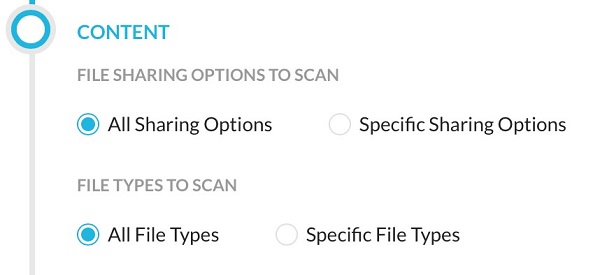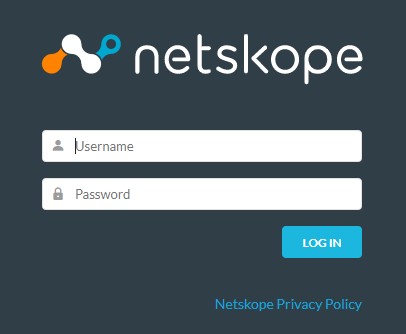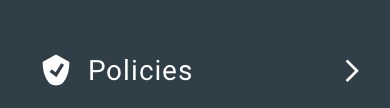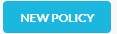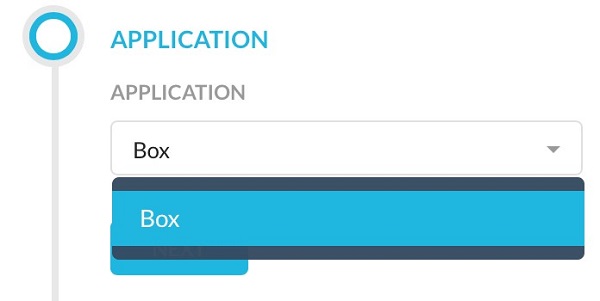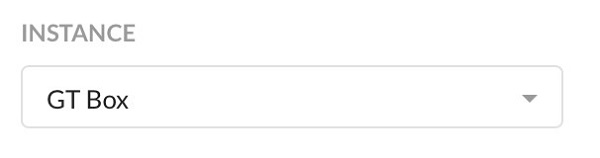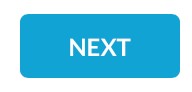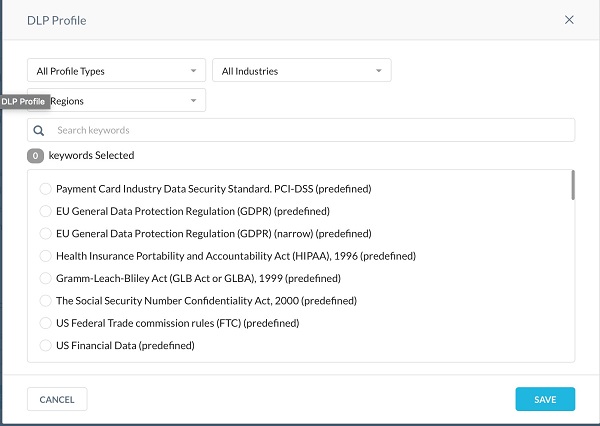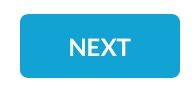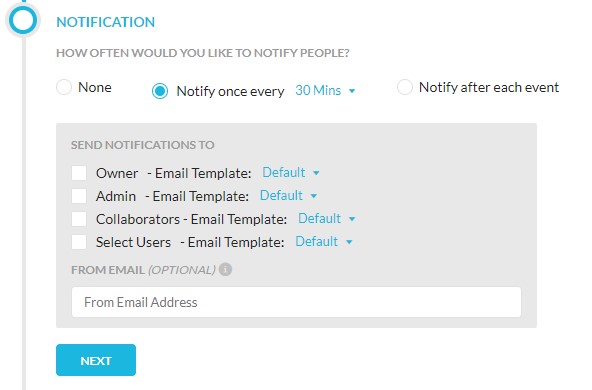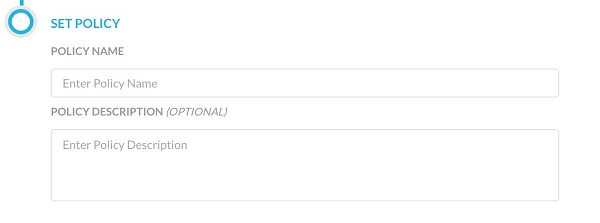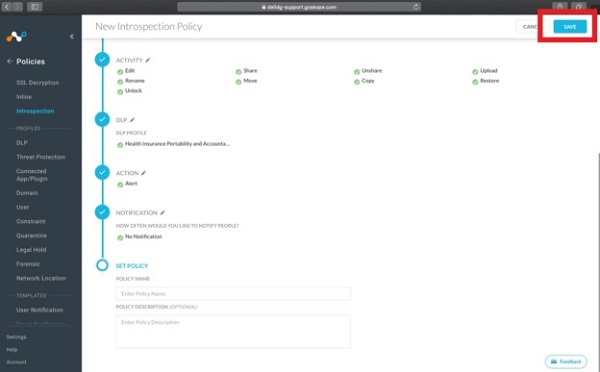Hvis du vil oppdage eksisterende data i de godkjente skytjenestene, oppretter du en API-databeskyttelsespolicy med de ønskede alternativene og handlingene. Netskope-brukergrensesnittet veileder deg gjennom prosessen med å konfigurere policyer for hver av skyappene dine på én enkelt nettside.
Berørte produkter:
- Gå til Netskope-nettkonsollen i en nettleser:
- Datasenter i USA: https://[TENANT].goskope.com/
- Datasenter i EU: https://[TENANT].eu.goskope.com/
- Datasenter i Frankfurt: https://[TENANT].de.goskope.com/
Merk: [TENANT] = Navnet på leieren i miljøet
- Logg på Netskope-nettkonsollen.
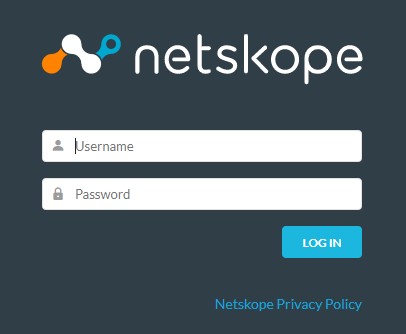
- Klikk på Policies (Policyer).
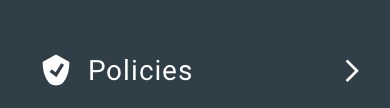
- Klikk på API Data Protection.

- Klikk på Ny policy.
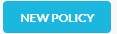
- I applikasjonsdelen velger du appen.
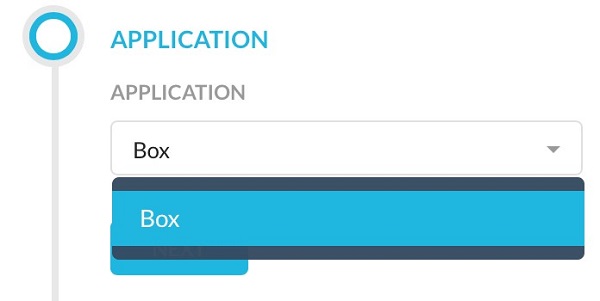
- I Forekomst-delen velger du appforekomsten for policyen.
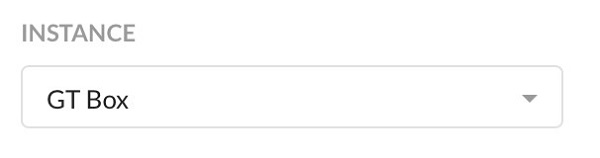
- Klikk Neste, og gå deretter til emnet i denne veiledningen som samsvarer med delen du konfigurerer, på siden Ny API-databeskyttelsespolicy .
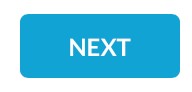
Innstillinger kan konfigureres for:
- Brukere
- Innhold
- Aktivitet
- Hindring av tap av data (DLP)
- Handling
- Varsling
- Angi policy
Hvis du vil ha mer informasjon om innstillinger, klikker du den aktuelle kontrollen.
- Fra Brukere-menyen :
- Velg en gruppe brukere du vil søke etter.
- Alternativt kan du klikke for å ekskludere brukere.
- Alternativt kan du klikke for å ekskludere brukerprofiler.
- Klikk på Next (Neste).

Merk: Brukerprofiler må legges til før de kan vises her. Hvis du vil laste opp en CSV-fil som inneholder brukerprofilene dine, går du til
Policyer,
Profiler,
Bruker og klikker deretter
på Ny brukerprofil. Fullfør trinnene i veiviseren for
å opprette brukerprofil , og velg deretter en brukerprofil. Hvis du vil ha mer informasjon, kan du se
Slik oppretter du en Netskope-profil.
Denne delen av policysiden for API-databeskyttelse angir filer, objekter og meldinger som utløser brudd på retningslinjene.
For Box kan du velge ett av følgende alternativer:
- Alle delingsalternativer: Skanner alle delingsalternativer som privat, offentlig, delt internt og delt eksternt.
- Spesifikke delingsalternativer: Med bestemte delingsalternativer kan du velge alle eller bestemte delingstyper, for eksempel Privat, Offentlig, Delt internt eller Delt eksternt.
For Delt eksternt kan du velge alle eller bestemte eksterne domener hvis de er konfigurert for appen som er valgt på forekomstsiden. Hvis du vil angi terskler for når innholdsdeling utløser brudd på retningslinjene, velger du Avanserte alternativer og angir antall interne eller eksterne samarbeidspartnere som må oppdages for at et brudd på retningslinjene skal kunne forekomme.
- Alle filtyper eller bestemte filtyper som skal skannes.
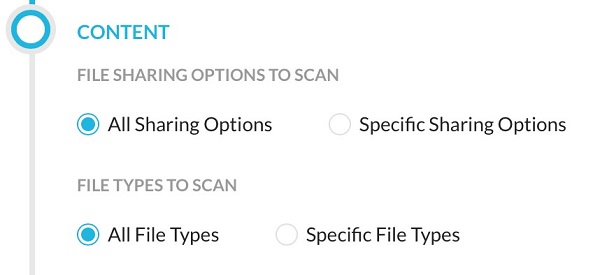
Denne delen av policysiden for API-databeskyttelse angir typen DLP-profil som utløser brudd på retningslinjene.
- Fra DLP-menyen :
- Velg enten DLP eller Ingen.
- Hvis DLP ble valgt, klikker du Velg profil og går til trinn 10. Hvis ikke, går du til trinn 11.

Merk: Navnet på DLP-profilen som er valgt, kan variere i miljøet ditt.
- Søk etter en DLP-profil, eller velg en fra listen over forhåndsdefinerte og egendefinerte profiler, og klikk deretter Lagre.
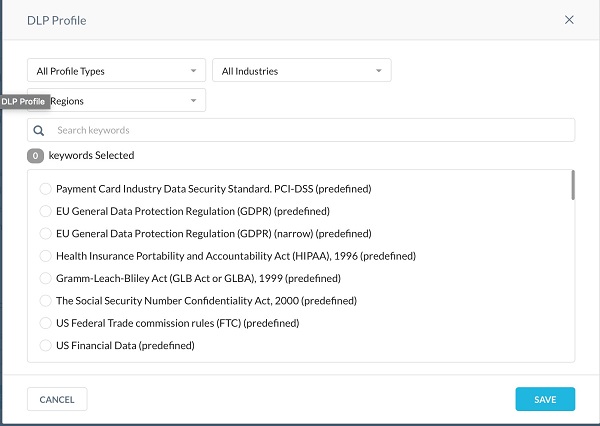
- Klikk på Next (Neste).
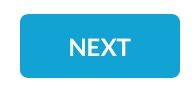
Denne delen av policysiden for API-databeskyttelse angir handlingene som skal utføres når det oppstår et brudd på retningslinjene. Handlingene varierer avhengig av hvilken app som er valgt. For noen apper er den eneste handlingen et varsel. På samme måte varierer begrensede tilgangsalternativer avhengig av hvilken app som er valgt.
- Velg en handling du vil utføre, fra rullegardinlisten, og klikk deretter Neste.

Merk:
- Alternativet Angi filklassifisering til er deaktivert som standard. Hvis du vil aktivere dette alternativet, kontakter du Dells kundestøtte. Hvis du vil vite mer om dette alternativet, kan du se delen Sikkerhetsklassifisering på eske nedenfor.
- For enkelte handlinger, for eksempel Begrens tilgang, kan du velge flere alternativer fra rullegardinlisten ved siden av. Hvis du for eksempel valgte Bestemte delingsalternativer og Delt eksternt i Innhold-delen , vises alternativet for å tillateliste eller blokkere et eksternt domene i rullegardinlisten.
- For Karantene-handlingen velger du en eksisterende karanteneprofil fra listen, eller oppretter en ny. Hvis du vil ha mer informasjon om hvordan du oppretter en karanteneprofil, kan du se Slik oppretter du en Netskope-profil. En DLP-profil må velges for å bruke handlingen Karantene .
- For søksmålet Juridisk hold velger du en eksisterende juridisk sperreprofil fra listen, eller oppretter en ny. Hvis du vil ha mer informasjon om hvordan du oppretter en juridisk hold-profil, kan du se Slik oppretter du en Netskope-profil.
Denne delen av policysiden for API-databeskyttelse angir hvem og når brukere skal varsles om brudd på retningslinjene.
- Fra varslingsmenyen:
- Velg hvor ofte du vil varsle personer.
- Velg hvem du vil sende varsler til.
- Velg en e-postmal for hver valgte gruppe (trinn 9b) fra rullegardinmenyen. Hvis du oppretter en ny mal, går du til trinn 10. Hvis ikke, går du til trinn 9D.
- Hvis du vil, kan du fylle ut en Fra e-post, slik at mottakerne vet hvem som konfigurerte denne policyen.
- Klikk på Next (Neste).
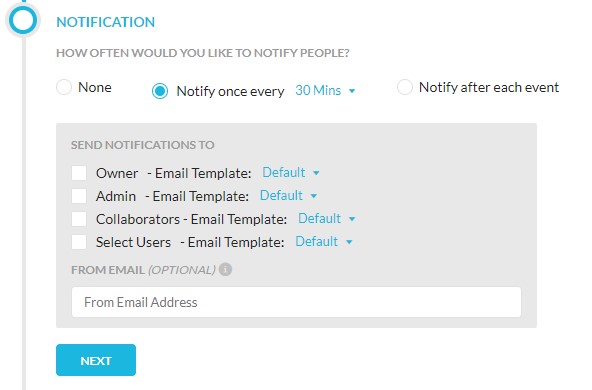
- Fra menyen Opprett introspeksjonsmal for e-postvarsling :
- Fyll ut et malnavn.
- Fyll ut et emne.
- Du kan eventuelt bruke Sett inn for å sette inn Netskope-malvariabler.
- Klikk på Save (Lagre).

Denne delen av policysiden for API-databeskyttelse angir navnet på policyen, og du kan eventuelt legge til en beskrivelse.
- Fyll ut policynavnet , og fyll eventuelt ut en policybeskrivelse.
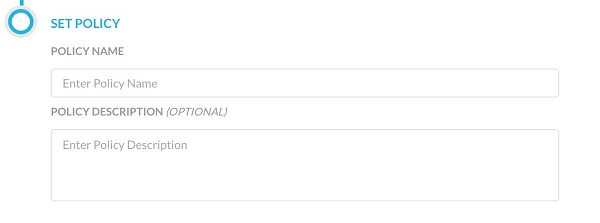
- Når du er ferdig, klikker du Lagre. Policyen skanner filene og mappene som er angitt, basert på valgene dine. Handlingen som velges, skjer når det er brudd på retningslinjene.
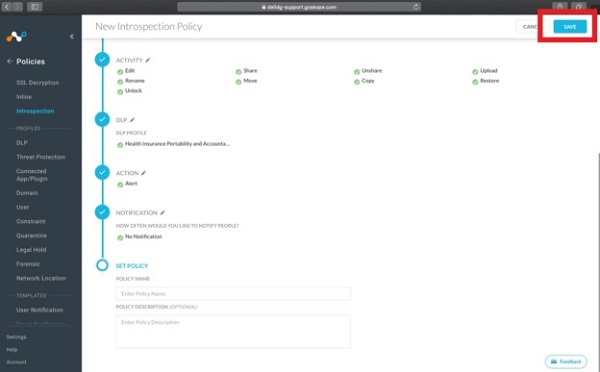
Når du skal kontakte kundestøtte, kan du se Dell Data Security internasjonale telefonnumre for støtte..
Gå til TechDirect for å generere en forespørsel om teknisk støtte på Internett.
Hvis du vil ha mer innsikt og flere ressurser, kan du bli med i fellesskapsforumet for Dell Security.